La unión de datos generalmente se utiliza para incorporar los campos de una tabla a aquellos de otra a través de un atributo o un campo común a las dos tablas. Puede elegir definir la unión basada en los atributos o a una clase de relación de geodatabase predefinida o según la ubicación (a la que también se denomina unión espacial). Sólo verá enumerada la unión según la clase de relación si realiza la unión de datos de geodatabase para los que ya se definió una clase de relación en la geodatabase.
Varias tablas o capas se pueden unir en una sola tabla o capa, y las uniones de clase de relación se pueden mezclar con las uniones de atributos. Cuando se quita una tabla de unión, también se quitan todos los datos de las tablas que se unieron después de eso, pero permanecen los datos de las tablas que se unieron anteriormente. La simbología o el etiquetado que se basa en una columna incorporada vuelve a un estado predeterminado cuando se quita la unión.
En la mayoría de los casos, las columnas incorporadas se nombran <NombreTabla>.<NombreCampo>. Esta convención de nomenclatura ayuda a prevenir los nombres de campo duplicados cuando la tabla de destino y una tabla de unión tienen nombres de campo en común. Si no desea ver los nombres de campo completos de esa manera, haga clic en el botón Opciones de tabla de la ventana Tabla  y haga clic en Mostrar alias de campo para activar o desactivar esta opción. Cuando esta opción está activada, aparece una marca de verificación
y haga clic en Mostrar alias de campo para activar o desactivar esta opción. Cuando esta opción está activada, aparece una marca de verificación  al lado de ésta en el menú Opciones, y no se prefijan los campos con el nombre de la tabla.
al lado de ésta en el menú Opciones, y no se prefijan los campos con el nombre de la tabla.
A continuación se presenta una tabla unida con los nombres de campo prefijados con el nombre de la tabla: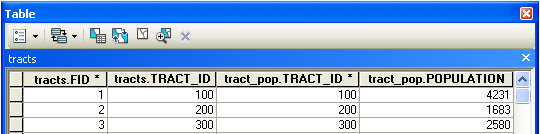
A continuación se presenta una tabla unida en la que se muestran sólo los alias de campo:
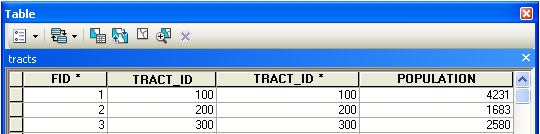
Obtenga más información acerca de cómo unir y relacionar tablas
Resumir los datos antes de unirlos
Según cómo estén organizados los datos, es posible que tenga que comenzar resumiendo los datos de la tabla antes de unirla a una capa. Cuando resume una tabla, ArcMap crea una nueva tabla que contiene estadísticas de resumen que se derivan de la tabla. Puede crear varios estadísticas de resumen, incluidos el conteo, el promedio, la suma, el mínimo y el máximo.
Por ejemplo, suponga que desea crear mapas del clima por estado en lugar de por condado, pero la información que tiene sobre el clima está organizada por condado. Puede resumir la información de condado por estado (por ejemplo, encontrar las precipitaciones promedios de todos los condados dentro de un estado) y después unir la tabla de salida recientemente creada a una capa de estado para crear un mapa del clima de las precipitaciones por estado.

Editar y unir tablas
Validar unión
Puede analizar una unión antes de crearla mediante el botón Validar unión del cuadro de diálogo Datos de unión. La validación de unión le permite evaluar cualquier problema potencial que pueda encontrar al momento de crear una unión. La validación de unión analiza los dos datasets involucrados para determinar si hay problemas comunes con los datos. La siguiente es una lista de lo que se revisa en los datos:
- Verificación de nombres de campo que comienzan con un carácter no válido.
- Verificación de nombres de campo que contienen un carácter no válido.
- Verificación de nombres de campo que coincidan con palabras reservadas.
- Verificación de tablas de MS Access que no sean de tipo geodatabase.
Cada uno de estos cuatro problemas puede provocar que los campos de unión muestren valores nulos en la tabla de atributos o que la selección y el contador de registros generen confusiones. La validación de unión excluye los símbolos de carácter, el signo de número (#), el signo de dólar ($) y el guión (-) para la verificación de caracteres no válidos cuando se analizan los datos de cobertura y excluye el punto (.) cuando se verifica si hay caracteres no válidos en los datos conectados con el software de ArcSDE. Aun así recibirá una advertencia si un nombre de campo comienza con alguno de estos caracteres.
La validación de unión verifica los caracteres siguientes:
Caracteres de inicio no válidos: `~@#$%^&*()-+=|\\,<>?/{}.!'[]:;_0123456789
Caracteres no válidos dentro de una palabra: `~@#$%^&*()-+=|\\,<>?/{}.!'[]:;
La validación de unión también le informa acerca de la cantidad de registros que concordarán si se crea la unión. Puede calcular el porcentaje de registros que concordaron correctamente y determinar si hay otros errores en los datos si el número de registros que concuerdan no es el esperado. Esto puede suceder si usa campos de texto para crear una unión, y un registro concordante esperado tiene un error ortográfico o un carácter en mayúscula o minúscula que ocasiona que no se encuentre ninguna concordancia. Si la validación de unión cuenta más registros concordantes que los que hay en el dataset de origen, se muestra una advertencia de que existe una relación 1:M o M:M entre los datos involucrados y que no debe utilizar una unión para asociar estos datasets entre sí; en su lugar, debe utilizar una relación o clase de relación.
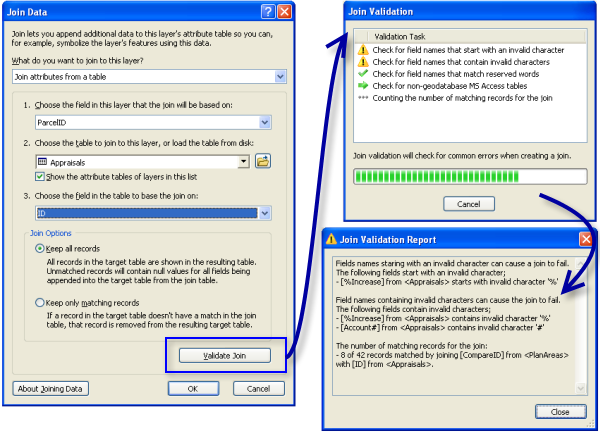
Sugerencias de rendimiento para la unión de datos
Los datos de los campos incorporados se pueden utilizar para simbolizar y etiquetar las entidades, y para realizar consultas y muchas otras operaciones. El acceso a los datos unidos es más lento que el acceso a los datos de la tabla de destino debido al trabajo adicional que se necesita para mantener la unión.
Las siguientes sugerencias se pueden utilizar cuando se trabaja con los datos unidos para mejorar el rendimiento:
- Puede realizar una unión ya sea con el cuadro de diálogo Datos de unión, al que se accede al hacer clic con el botón derecho de ratón en una capa en ArcMap o al utilizar un conjunto de herramientas de geoprocesamiento. Utilice las herramientas de geoprocesamiento de unión cuando trabaja con datasets particularmente grandes para obtener el mejor rendimiento. También puede incluir estas herramientas en modelos de geoprocesamiento y secuencias de comandos cuando desea automatizar los pasos repetitivos o complejos que involucran uniones. Debido a que estas herramientas realizan el proceso de unión de forma invisible y de una manera un poco diferente al cuadro de diálogo Datos de unión, utilice las herramientas si encuentra algún problema inesperado con la funcionalidad de unión en ese cuadro de diálogo. Las herramientas de geoprocesamiento son la herramienta Unión espacial, la herramienta Agregar unión y la herramienta Quitar unión.
-
Crear índices de atributos en los campos de unión. Si las uniones incluyen sólo shapefiles, archivos dBASE, coberturas o archivos INFO, la indexación no mejorará el rendimiento al dibujar o trabajar con la ventana Tabla. Sin embargo, se mejorará el rendimiento durante la edición. En todos los otros casos, los índices de atributo mejorarán el rendimiento general.
- Cuando una los datos desde la misma geodatabase, elija la opción Mantener sólo los registros coincidentes. En algunos casos, esta opción produce resultados diferentes pero permite que la base de datos procese la unión. Descubrirá que esto normalmente es más rápido para las operaciones que requieren el acceso a los datos en las columnas unidas (asignación de símbolos, etiquetado y así sucesivamente).
La opción predeterminada Mantener todos los registros siempre realiza el procesamiento en el cliente. Normalmente, el rendimiento es bueno para las operaciones que no requieren el acceso a los datos unidos (como dibujar con la simbolización predeterminada). No obstante, una operación puede volverse mucho más lenta si se necesita acceder a los datos unidos.
- Es posible que las uniones de bases de datos cruzadas, en las que la tabla de destino y la tabla de unión provienen de diferentes fuentes de datos, tengan un rendimiento más bajo. Esto se da especialmente en el caso en que la tabla de unión proviene de una geodatabase o de una conexión OLE DB. El rendimiento es mucho mejor cuando la tabla de unión proviene de una fuente de datos basada en un archivo (como shapefiles, archivos de dBASE y coberturas) y la tabla de destino tiene un campo de ObjectID (la mayoría de las fuentes de datos).
- Unir varias tablas o capas a una única capa puede ser costoso en términos de rendimiento. Si todos los datos provienen del mismo servidor de ArcSDE y elige Mantener sólo los registros coincidentes cuando realiza la unión, el rendimiento no cambiará significativamente.
Razones por la que puede fallar la unión de las tablas
Después de realizar una unión, los valores de los campos de la tabla unida pueden aparecer vacíos o nulos. Los valores nulos pueden ser el resultado de varios factores:
- Los valores en los campos que se especificaron para la unión no concuerdan.
Las uniones distinguen entre mayúsculas y minúsculas, por lo tanto tenga esto en cuenta cuando utiliza campos de cadenas de caracteres para crear una unión. Por ejemplo, NUEVA YORK no se unirá con Nueva York. Para convertir los valores de cadenas de caracteres a la primera letra de cada palabra en mayúscula y las demás en minúscula, vea la tarea en Crear cálculos de campo.
- El nombre de la tabla o clase de entidad, o los nombres de campo de la tabla o clase de entidad, incluyen espacios o caracteres especiales.
Los caracteres especiales incluyen guiones, tales como en coordenada-x y coordenada-y; paréntesis, corchetes y símbolos como $, % y #. En resumen, elimine todo lo que no sea alfanumérico o un guión bajo, pero evite los que nombres de campos comiencen con un número o un guión bajo. Asegúrese de editar los nombres de campo en los archivos de texto delimitado u otras tablas para quitar los caracteres no compatibles antes de intentar utilizar los archivos en ArcGIS. Los nombres de la clase de entidad, tabla y campo de geodatabase pueden tener hasta 64 caracteres. (Más específicamente, sólo puede introducir hasta 52 caracteres para una clase de entidad de geodatabase personal porque el sistema incorpora caracteres adicionales que llevan el número a un total de 64 caracteres). Los nombres de shapefiles y de campos .dbf pueden tener hasta un máximo de 10 caracteres. Para las tablas INFO, utilice hasta 16 letras o números. Consulte Agregar y eliminar campos para obtener más pautas sobre cómo nombrar los campos.
- Los nombres de campo de la tabla son palabras reservadas de Microsoft Access.
Algunos ejemplos incluyen date, day, month, table, text, user, when, where, year y zone. Para ver una lista de las palabras reservadas, consulte el artículo de soporte de Microsoft (KB 286335).
- La tabla está almacenada en una base de datos de Microsoft Access que no es una geodatabase personal.
Debe acceder a las tablas de Microsoft Access en ArcGIS a través de una conexión OLE DB más que intentar agregar la base de datos directamente a ArcMap. Consulte Trabajar con archivos de Microsoft Access en ArcGIS para aprender cómo agregar una conexión OLE DB.